Virus Norvas entfernen (Entfernungsanleitung) - Inkl. Entschlüsselungsschritte
Anleitung für die Entfernung des Norvas-Virus
Was ist Norvas-Erpressersoftware?
Norvas ist eine Ransomware, die mit einer Preissenkung die Opfer animiert, das Lösegeld zu zahlen
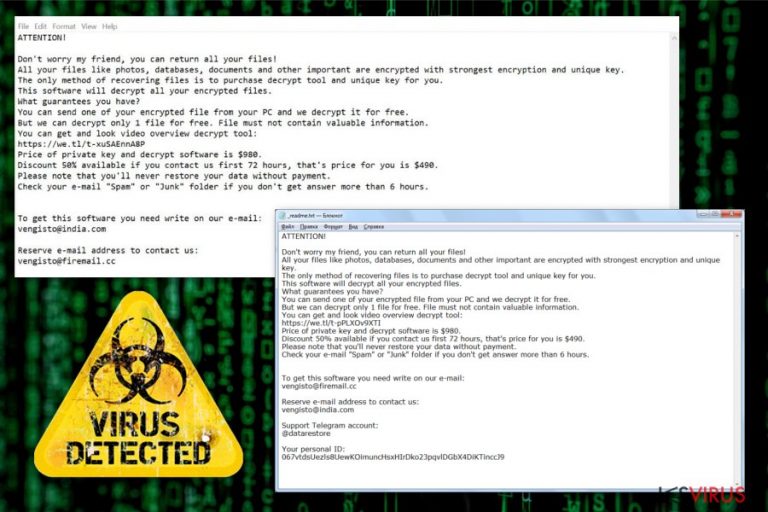
Der Norvas-Virus – Eine Ransomware, die Dateien auf dem Computer mit .norvas markiert, wenn ihr ursprünglicher Code geändert wird. Dieser Prozess wird als Verschlüsselung bezeichnet und ist das Hauptziel einer solchen Schadsoftware. Ein Kryptovirus hat allerdings mehr Funktionen als nur das Unzugänglich machen von Daten. Da es sich um eine Version der bekannten Djvu-Ransomware handelt, kann man sich zumindest auf den Cybersicherheitsforscher Michael Gillespie verlassen, der bereits über diese Variante und das von ihm entwickelte Tool für die Familie der STOP-Ransomware berichtet. Der Norvas-Virus ist die neueste Version dieser Kryptovirenfamilie. Das Tool funktioniert also möglicherweise noch nicht.
In der Zwischenzeit sollten Sie sich darauf konzentrieren, mehr über die Bedrohung zu erfahren und Norvas zu entfernen. Die Ransomware-Familie hat einige Besonderheiten, die es Forschern ermöglichen, eine Ransomware von der anderen zu unterscheiden. Trotz dem, dass Frühjahr 2019 eine arbeitsreiche Zeit für die hinter dieser Schadsoftware steckenden Entwickler ist, denn sie veröffentlichen fast jede Woche eine neue Version.
Eine große Gemeinsamkeit ist die Datei, in der der Erpresserbrief zu finden ist, _readme.txt. Sie liefert immer die gleiche Nachricht mit einem Angebot von 50% Rabatt auf das Lösegeld. Der Dateiname und der Inhalt wurden seit März nicht mehr bearbeitet, nur die Kontaktinformationen ändern sich. Die Entwickler des Norvas-Virus können über die E-Mail-Adressen vengisto@india.com, vengisto@firemail.cc erreicht werden. Wir empfehlen jedoch nicht, diese Personen zu kontaktieren, da dies zu Datenverlust oder der Infiltrierung von gefährlicherer Schadsoftware führen kann.
| Name | Norvas-Ransomware |
|---|---|
| Typ | Kryptovirus |
| Dateikennzeichnung | .norvas |
| Familie | Djvu-Ransomware |
| E-Mails zur Kontaktaufnahme | vengisto@india.com, vengisto@firemail.cc |
| Erpresserbrief | _readme.txt |
| Lösegeldbetrag | 980$ |
| Verbreitung | Spammails mit infizierten Dokumenten |
| Entfernung | Entfernen Sie Norvas mit einer bewährten Anti-Malware und bereinigen Sie den Rechner und beheben Sie Virenschäden mit FortectIntego |
Die Norvas-Ransomware ist eine Cyberbedrohung, die sich auf die Verschlüsselung von Bildern, Dokumenten, Datenbanken, Videos, Audiodateien und sogar Daten im Cloud-Speicher konzentriert. Wenn der Verschlüsselungsprozess wie geplant verläuft, macht die Dateierweiterung .norvas auf sich aufmerksam. Die Markierung weist letztendlich darauf hin, welche Daten nutzlos und unzugänglich sind.
Die Dateiverschlüsselung ist der erste, aber nicht der einzige Prozess, der vom Norvas-Virus auf dem betroffenen Computer durchgeführt wird. Wenn Daten gesperrt werden, wird in jedem Ordner mit verschlüsselten Dateien ein Erpresserbrief hinterlegt. Die Datei heißt _readme.txt und zeigt die folgende Meldung:
ATTENTION!
Do not worry my friend, you can return all your files!
All your files are encrypted with the unique key.
Decrypt tool for you.
This software will decrypt all your encrypted files.
What guarantees you have?
You can send your PC and we decrypt it for free.
But we can decrypt only 1 file for free. File must not contain valuable information.
You can get a video of the decrypt tool:
https://we.tl/t-pPLXOv9XTI
Price is $ 980.
Discount 50% available if you contact us first 72 hours, that's price for you is $ 490.
Please note that you never restore your data without payment.
Check your e-mail „Spam“ or „Junk“ folder if you don't get it answer more than 6 hours.
To get this software you need to write on our e-mail:
vengisto@firemail.cc
Reserve e-mail address to contact us:
vengisto@india.com
Support Telegram account:
@datarestore
Your personal ID:
Danach konzentriert sich Norvas auf Modifizierungen am System. Um seine Macht zu gewährleisten, ändert die Bedrohung bestehende Registrierungsschlüssel oder fügt sogar neue hinzu, so dass jedes Mal, wenn der Computer neu geladen wird, die Schadsoftware ununterbrochen läuft. Das Hinzufügen oder Entfernen dieser Schlüssel kann auch Prozesse wie Sicherheitsprogramme und Antivirentools betreffen.
All diese Änderungen erschweren die Entfernung von Norvas und lassen die Opfer in dem Glauben, dass das Bezahlen des Lösegelds die einzige Lösung ist. Leider hilft auch die Zahlung des geforderten Betrages nicht, da solche Cyberkriminelle sich oft aus dem Staub machen, nachdem sie das Geld erhalten haben. Die Daten bleiben dann weiterhin gesperrt und nutzlos. Experten weisen darauf hin, dass das Bezahlen von Lösegeldern nicht die erste Option sein sollte.
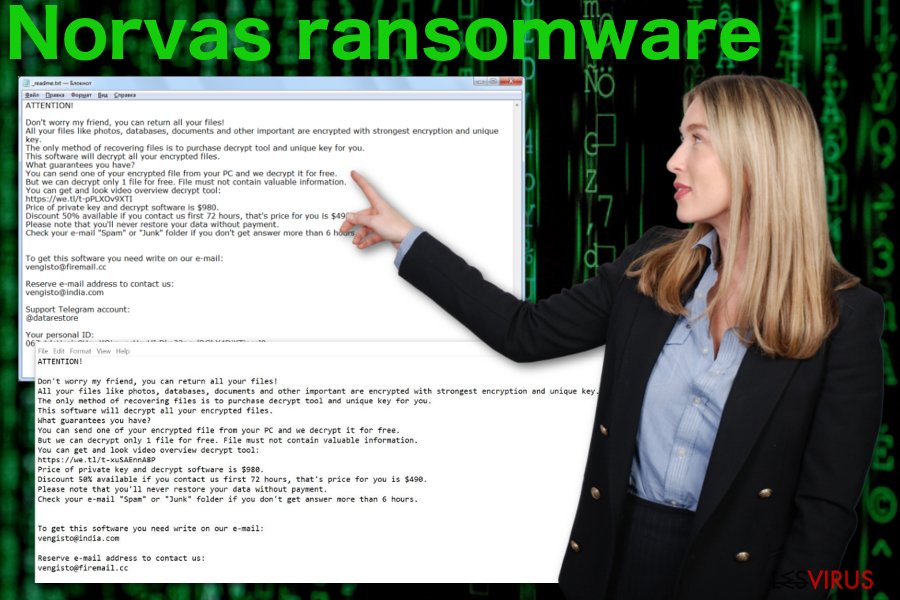
Obwohl sich die Ransomware Norvas gegenüber den anderen Versionen der Familie nicht wesentlich unterscheidet, haben die Entwickler bei jeder neuen Variante einzigartige Funktionen hinzugefügt. In Falle von Norvas notieren Cyberkriminelle in der Lösegeldforderung ihren Telegramm-Alias als @datarestore und bieten so Opfern die Möglichkeit mit den Schadsoftware-Erstellern in Kontakt zu treten.
Wir empfehlen jeglichen Kontakt mit Virenentwicklern zu vermeiden, da diese Kriminellen Dateien mit bösartigen Skripten schicken und das System mit weiterer Schadsoftware infizieren oder mehr Geld verlangen könnten. Entfernen Sie Norvas am besten mit einer Anti-Malware und konzentrieren sich dann auf die Datenwiederherstellung.
Für die Datenwiederherstellung benötigen Sie entweder Backups, die Sie hoffentlich auf einem externen Gerät oder einem Cloud-Speicher hinterlegt haben, oder eine Datenwiederherstellungssoftware. Stellen Sie sicher, dass Sie alle durch Norvas verursachten Schäden beseitigen, mögliche Probleme beheben und das System gründlich mit FortectIntego reinigen. Anschließend sollten Ihre Dateien nicht erneut von der Ransomware betroffen sein.
Spammails mit infizierten Anhängen verbreiten Schadsoftware
Die Ausnutzung von Systemschwachstellen, die Verwendung von Exploit-Kits oder die Installation schädlicher Software können ebenfalls als Mittel zur Verbreitung von Kryptoviren dienen. Die Hauptmethode ist jedoch nach wie vor Spammails und makrogefüllte Dokumente als Anhänge.
Böswillige Akteure senden E-Mails mit gefälschten Informationen, die Empfänger dazu bringen zu glauben, dass die E-Mail von einem Unternehmen wie DHL, FedEx oder eBay stammt und wichtige Informationen enthält. In der Sekunde, in der die empfangene E-Mail geöffnet und der Anhang auf den Computer heruntergeladen wird, wird das bösartige Skript auf das System geladen.
Die E-Mail kann behaupten, dass das Paket nicht zu Ihnen kommt und alle weiteren Details unter dem mitgelieferten Link zu finden sind oder in der angehangenen PDF-Datei, wenn man auf Inhalt aktivieren klickt. Wenn Sie dies tun, werden bösartige Makros aktiviert und der Computer direkt mit Ransomware oder anderer Schadsoftware infiziert, die dazu dient Kryptoviren zu verbreiten.
Wenn Sie solche Infizierungen vermeiden wollen, sollten Sie empfangenen E-Mails mehr Aufmerksamkeit schenken. Reinigen Sie das E-Mail-Postfach ruhig des Öfteren und löschen Sie E-Mails, die Sie nicht erwartet haben oder verdächtig erscheinen und fragwürdige Anhänge enthalten.
Stoppen Sie den Norvas-Virus und reinigen Sie das System vollständig
Achten Sie darauf, dass Sie Norvas so schnell wie möglich entfernen, damit er keine oder zumindest nur wenige wichtige Bereiche des Geräts befällt. Wenn bedeutende Registrierungseinträge oder Programme geändert oder gelöscht werden, beginnt das System langsam zu arbeiten bzw. stürzt sogar ab, wenn kritische Prozesse nicht gestartet werden können.
Der Norvas-Virus kann zudem weitere Programme auf dem betroffenen Computer installieren, weshalb die automatische Systembereinigung anstelle einer manuellen Entfernung des Virus empfohlen werden. Sie müssen nämlich alle zu Norvas gehörenden Dateien finden. Es empfiehlt sich somit FortectIntego, SpyHunter 5Combo Cleaner oder Malwarebytes zuzulegen und damit gründlich die Maschine zu reinigen.
Die automatische Entfernung von Norvas mit Anti-Malware und professionellen Tools sorgt dafür, dass das System vollständig überprüft und alle Bedrohungen auf einmal beseitigt werden. Scannen Sie das System zweimal oder verwenden Sie verschiedene Tools, um sicherzustellen, dass die Maschine vollständig bereinigt ist.
Anleitung für die manuelle Entfernung des Norvas-Virus
Ransomware: Entfernung der Ransomware über den abgesicherten Modus
Verwenden Sie ein Antivirenprogramm, um die Norvas-Ransomware zu entfernen, aber fahren Sie den Computer zuerst in den abgesicherten Modus mit Netzwerktreibern hoch
Wichtig! →Die Anleitung zur manuellen Entfernung von Ransomware ist für Computerlaien möglicherweise zu kompliziert. Für die korrekte Ausführung sind fortgeschrittene IT-Kenntnisse erforderlich, da durch das Löschen oder Beschädigen von wichtigen Systemdateien, Windows nicht mehr korrekt arbeitet. Darüber hinaus kann die manuelle Entfernung Stunden in Anspruch nehmen, bis sie abgeschlossen ist. Wir raten daher dringend zur oben beschriebenen automatischen Methode.
Schritt 1. Greifen Sie auf den abgesicherten Modus mit Netzwerktreibern zu
Die manuelle Entfernung von Malware sollte am besten über den abgesicherten Modus erfolgen.
Windows 7 / Vista / XP
- Klicken Sie auf Start > Herunterfahren > Neu starten > OK.
- Wenn der Computer aktiv wird, drücken Sie mehrmals die Taste F8, bis Sie das Fenster Erweiterte Startoptionen sehen. (Wenn das nicht funktioniert, versuchen Sie F2, F12, Entf, etc., abhängig vom Modell des Motherboards.)
- Wählen Sie aus der Liste Abgesicherter Modus mit Netzwerktreibern aus.

Windows 10 / Windows 8
- Klicken Sie mit der rechten Maustaste auf Start und wählen Sie Einstellungen.

- Scrollen Sie nach unten und wählen Sie Update und Sicherheit.

- Wählen Sie im linken Bereich des Fensters Wiederherstellung.
- Scrollen Sie nun nach unten zum Abschnitt Erweiterter Start.
- Klicken Sie auf Jetzt neu starten.

- Wählen Sie Problembehandlung.

- Gehen Sie zu Erweiterte Optionen.

- Wählen Sie Starteinstellungen.

- Klicken Sie auf Neu starten.
- Drücken Sie nun auf 5 oder klicken Sie auf 5) Abgesicherten Modus mit Netzwerktreibern aktivieren.

Schritt 2. Beenden Sie verdächtige Prozesse
Der Task-Manager ist ein nützliches Tool, das alle im Hintergrund laufenden Prozesse anzeigt. Gehört einer der Prozesse zu einer Malware, müssen Sie ihn beenden:
- Drücken Sie auf Ihrer Tastatur auf Strg + Umschalt + Esc, um den Task-Manager zu öffnen.
- Klicken Sie auf Mehr Details.

- Scrollen Sie nach unten zum Abschnitt Hintergrundprozesse und suchen Sie nach verdächtige Einträge.
- Klicken Sie den verdächtigen Prozess mit der rechten Maustaste an und wählen Sie Dateipfad öffnen.

- Gehen Sie zurück zu dem Prozess, klicken Sie ihn mit der rechten Maustaste an und wählen Sie Task beenden.

- Löschen Sie den Inhalt des bösartigen Ordners.
Schritt 3. Prüfen Sie den Programmstart
- Drücken Sie auf Ihrer Tastatur auf Strg + Umschalt + Esc, um den Task-Manager zu öffnen.
- Gehen Sie zum Reiter Autostart.
- Klicken Sie mit der rechten Maustaste auf das verdächtige Programm und wählen Sie Deaktivieren.

Schritt 4. Löschen Sie die Dateien des Virus
Zu Malware gehörende Dateien können sich an beliebige Stellen auf dem Computer verstecken. Hier einige Anweisungen, die bei der Suche helfen können:
- Geben Sie Datenträgerbereinigung in der Windows-Suche ein und drücken Sie auf die Eingabetaste.

- Wählen Sie das zu bereinigende Laufwerk aus (C: ist normalerweise das Hauptlaufwerk und auch wahrscheinlich das Laufwerk, in dem sich bösartige Dateien befinden).
- Blättern Sie durch die Liste der zu löschenden Dateien und wählen Sie die folgenden aus:
Temporäre Internetdateien
Downloads
Papierkorb
Temporäre Dateien - Wählen Sie Systemdateien bereinigen.

- Des Weiteren empfiehlt es sich nach bösartigen Dateien in den folgenden Ordnern zu suchen (geben Sie jeden Eintrag in die Windows-Suche ein und drücken Sie die Eingabetaste):
%AppData%
%LocalAppData%
%ProgramData%
%WinDir%
Wenn Sie fertig sind, starten Sie den PC in den normalen Modus.
Entfernen Sie Norvas mit System Restore
Die Systemwiederherstellung birgt ebenfalls ihre Vorteile bei der Entfernung der Ransomware. Hiermit kann man das Gerät zu einem früheren Zeitpunkt zurücksetzen
-
Schritt 1: Starten Sie den Computer in den Modus Safe Mode with Command Prompt
Windows 7 / Vista / XP- Klicken Sie auf Start → Shutdown → Restart → OK.
- Sobald der Computer aktiv wird, sollten Sie anfangen mehrmals F8 zu drücken bis Sie das Fenster Advanced Boot Options sehen.
-
Wählen Sie Command Prompt von der Liste

Windows 10 / Windows 8- Drücken Sie im Windows-Anmeldebildschirm auf den Button Power. Halten Sie nun auf Ihrer Tastatur Shift gedrückt und klicken Sie auf Restart..
- Wählen Sie nun Troubleshoot → Advanced options → Startup Settings und drücken Sie zuletzt auf Restart.
-
Wählen Sie, sobald der Computer aktiv wird, im Fenster Startup Settings Enable Safe Mode with Command Prompt.

-
Schritt 2: Stellen Sie Ihre Systemdateien und -einstellungen wieder her.
-
Sobald das Fenster Command Prompt auftaucht, geben Sie cd restore ein und klicken Sie auf Enter.

-
Geben Sie nun rstrui.exe ein und drücken Sie erneut auf Enter..

-
Wenn ein neues Fenster auftaucht, klicken Sie auf Next und wählen Sie einen Wiederherstellungspunkt, der vor der Infiltrierung von Norvas liegt. Klicken Sie anschließend auf Next.


-
Klicken Sie nun auf Yes, um die Systemwiederherstellung zu starten.

-
Sobald das Fenster Command Prompt auftaucht, geben Sie cd restore ein und klicken Sie auf Enter.
Bonus: Wiederherstellung der Daten
Die oben aufgeführte Anleitung soll dabei helfen Norvas vom Computer zu entfernen. Für die Wiederherstellung der verschlüsselten Dateien empfehlen wir eine ausführliche Anleitung von den Sicherheitsexperten von dieviren.de zu nutzen.Wenn Ihre Dateien von Norvas verschlüsselt worden sind, haben Sie für die Wiederherstellung mehrere Möglichkeiten:
Data Recovery Pro für die Wiederherstellung von Dateien
Wenn die Norvas-Ransomware Dateien verschlüsselt, sperrt sie sie und macht sie nutzlos. Data Recovery Pro kann sie wiederherstellen oder versehentlich gelöschte Dateien retten
- Data Recovery Pro herunterladen;
- Führen Sie die Schritte der Data Recovery aus und installieren Sie das Programm auf dem Computer;
- Starten Sie es und scannen Sie den Computer nach Dateien, die von Norvas verschlüsselt worden sind;
- Stellen Sie sie wieder her.
Daten mit dem Windows-Feature Vorgängerversionen wiederherstellen
Sie müssen zuerst die Systemwiederherstellung aktivieren, wenn Sie möchten, dass die Funktion Windows-Vorgängerversionen für von Norvas betroffene Dateien funktioniert
- Suchen Sie nach einer verschlüsselten Datei, die Sie wiederherstellen möchten und führen Sie einen Rechtsklick darauf aus;
- Selektieren Sie “Properties” und gehen Sie zum Reiter “Previous versions”;
- Kontrollieren Sie hier unter “Folder versions” alle verfügbaren Kopien. Wählen Sie die Version aus, die Sie wiederherstellen möchten und klicken Sie auf “Restore”.
ShadowExplorer-Methode zur Wiederherstellung von Dateien
Entfernen Sie die Norvas-Ransomware und stellen Sie die Daten mit ShadowExplorer wieder her. Dies funktioniert jedoch nur, wenn die Ransomware die Schattenkopien unberührt gelassen hat
- Laden Sie Shadow Explorer (http://shadowexplorer.com/) herunter;
- Folgen Sie den Anweisungen des Einrichtungsassistenten von Shadow Explorer und installieren Sie die Anwendung auf dem Computer;
- Starten Sie das Programm und wählen Sie mithilfe des Auswahlmenüs oben links in der Ecke ihre Festplatte mit den verschlüsselten Daten aus. Kontrollieren Sie die vorhandenen Ordner;
- Führen Sie auf den wiederherzustellenden Ordner einen Rechtsklick aus und wählen Sie “Export”. Sie können ebenfalls auswählen, wo der Ordner wiederhergestellt werden soll.
Es steht noch kein Entschlüsselungsprogramm für die Norvas-Ransomware zur Verfügung
Als Letztes sollten Sie sich natürlich immer über den Schutz vor Crypto-Ransomware Gedanken machen. Um den Computer vor Norvas und anderer Ransomware zu schützen, sollten Sie eine bewährte Anti-Spyware, wie beispielsweise FortectIntego, SpyHunter 5Combo Cleaner oder Malwarebytes, nutzen.
Für Sie empfohlen
Wählen Sie den richtigen Webbrowser und sorgen Sie für mehr Sicherheit mit einem VPN
Online-Spionage hat in den letzten Jahren an Dynamik gewonnen und Internetnutzer interessieren sich immer mehr dafür, wie sie ihre Privatsphäre schützen können. Eines der grundlegenden Methoden, um für eine extra Schutzschicht zu sorgen, ist: Die Wahl eines privaten und sicheren Webbrowsers.
Es ist jedoch möglich, noch eine zusätzliche Schutzebene hinzuzufügen und ein völlig anonymes Surfen im Internet zu schaffen, und zwar mithilfe dem VPN Private Internet Access. Die Software leitet den Datenverkehr über verschiedene Server um, so dass Ihre IP-Adresse und geografischer Standort getarnt bleiben. Die Kombination aus einem sicheren Webbrowser und einem VPN für den privaten Internetzugang ermöglicht es im Internet zu surfen, ohne das Gefühl zu haben, von Kriminellen ausspioniert oder ins Visier genommen zu werden.
Sichern Sie Ihre Dateien für den Fall eines Malware-Angriffs
Softwareprobleme aufgrund Malware oder direkter Datenverlust dank Verschlüsselung können zu Geräteproblemen oder zu dauerhaften Schäden führen. Wenn man allerdings aktuelle Backups besitzt, kann man sich nach solch einem Vorfall leicht retten und zurück an die Arbeit gehen.
Es ist daher wichtig, nach Änderungen am Gerät auch die Backups zu aktualisieren, sodass man zu dem Punkt zurückkehren kann, an dem man zuvor gearbeitet hat, bevor eine Malware etwas verändert hat oder sonstige Probleme mit dem Gerät auftraten und Daten- oder Leistungsverluste verursachten.
Wenn Sie von jedem wichtigen Dokument oder Projekt die vorherige Version besitzen, können Sie Frustration und Pannen vermeiden. Besonders nützlich sind sie, wenn Malware wie aus dem Nichts auftaucht. Verwenden Sie Data Recovery Pro für die Systemwiederherstellung.







